win7安全卸载nvidia显卡驱动程序的详细步骤
更新日期:2023-08-25 11:19:52
来源:转载
手机扫码继续观看

nvidia显卡驱动是电脑最重要的组成部分,承担输出显示图形人物的重担,绝对不可缺少。一般win7旗舰版系统nvidia显卡驱动程序不会轻易卸载,但有些用户由于特殊需求要卸载此程序,尝试很多办法发现都卸载不了,非常苦恼的问题。为此,小编给大家分享win7安全卸载nvidia显卡驱动程序的详细步骤。
卸载nvidia显卡驱动程序操作方法:
1.首先,需要像平常在win7旗舰版电脑中卸载软件一样,例如打开win7旗舰版电脑中安装的360软件管家,然后找到其中的软件卸载功能,选中NVIDIA GEFORCE EXPERIENCE2.12,并点击卸载。
2.开始会出现一个卸载窗口,需要等待一段时间,然后出现卸载成功的窗口。如图所示:

3.虽然这里显示卸载成功,但是操作并没有结束,接下来,还需要使用360软件来强力清扫一下界面,需要选中点击删除所选项目,这样才能够完成整个NVIDIA GEFORCE EXPERIENCE2.12的卸载。如图所示:
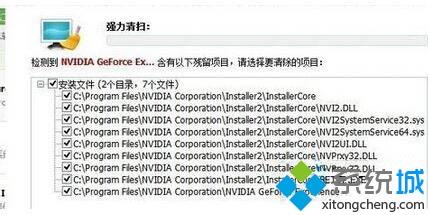
上述就是win7系统安全卸载nvidia显卡驱动程序的详细步骤,希望此教程内容能够帮助到大家。
该文章是否有帮助到您?
常见问题
- monterey12.1正式版无法检测更新详情0次
- zui13更新计划详细介绍0次
- 优麒麟u盘安装详细教程0次
- 优麒麟和银河麒麟区别详细介绍0次
- monterey屏幕镜像使用教程0次
- monterey关闭sip教程0次
- 优麒麟操作系统详细评测0次
- monterey支持多设备互动吗详情0次
- 优麒麟中文设置教程0次
- monterey和bigsur区别详细介绍0次
系统下载排行
周
月
其他人正在下载
更多
安卓下载
更多
手机上观看
![]() 扫码手机上观看
扫码手机上观看
下一个:
U盘重装视频










